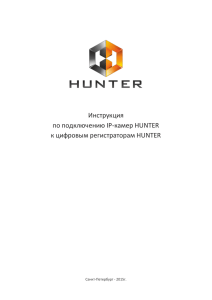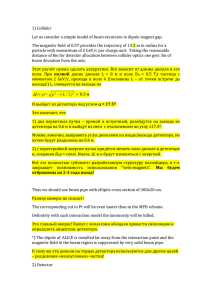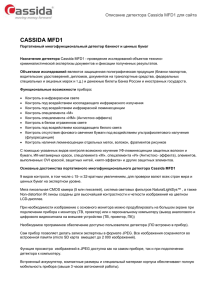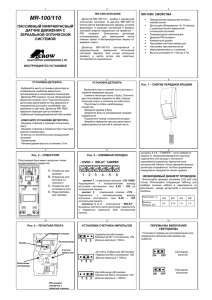Драйвер детектора
реклама
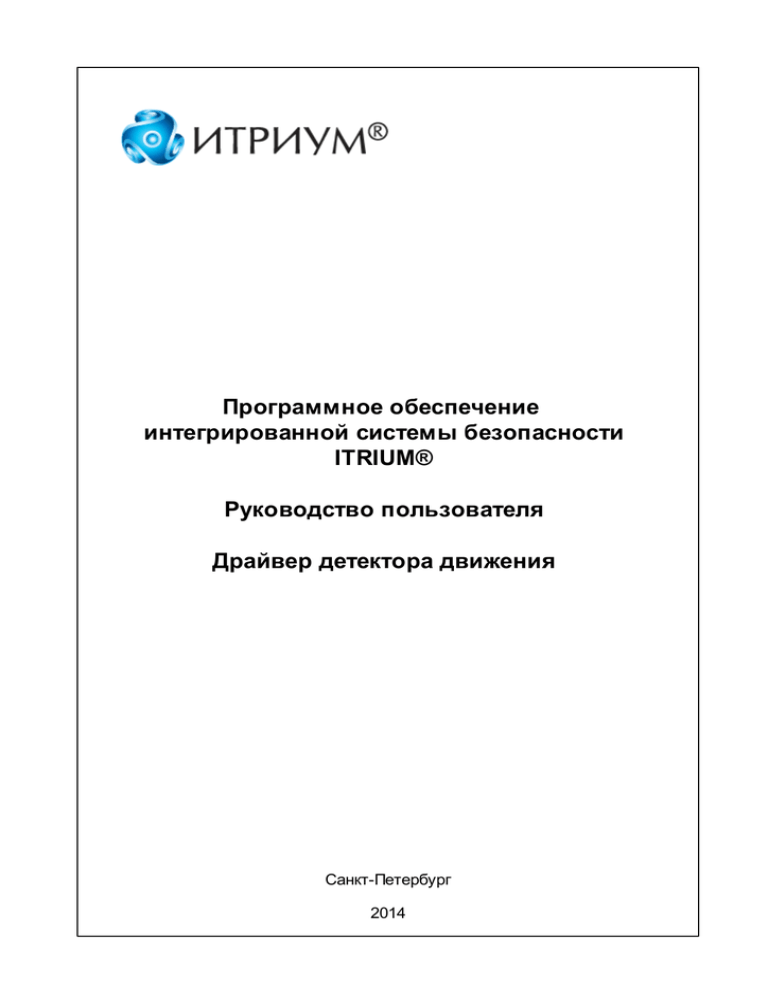
Программное обеспечение интегрированной системы безопасности ITRIUM® Руководство пользователя Драйвер детектора движения Санкт-Петербург 2014 2 Содержание 1 Назначение Драйвера детектора движения ..............................................................................................................................................3 2 Добавление Драйвера детектора движения ..............................................................................................................................................3 2.1 Добавление элемента Детектор движения ..........................................................................................................................................4 2.1.1 Вкладка Источник видео ....................................................................................................................................5 2.1.2 Вкладка Настройки детектора ....................................................................................................................................6 3 Настройки для работы Драйвера детектора движения с камерами, пишущиx в формате MPEG-2 ..............................................................................................................................................7 www.itrium.ru Назначение Драйвера детектора движения 3 1 Назначение Драйвера детектора движения Д райвер детектора движения в ПО ITRIUM® предназначен для выявления движения на "живом" и архивном видео. Д райвер детектора движения работает со всеми камерами, поддерживаемыми ПО ITRIUM®. В ПО ITRIUM® реализована возможность работы с детектором движения из программ состава программного обеспечения: Просмотр "живого" видео и видеоархива с возможностью детекции движения, акцентрирования внимания на нарушителях и вывода отчетов о событиях движения в Программе видеонаблюдения. Отображение событий детекции движения и видеоархивов, записанных по событиям движения, в программе Мониторинг. Создание отчетов по событиям детекции движения в программе Отчеты. Д райвер детектора движения необходимо добавить и сконфигурировать в программе Администратор системы, входящей в состав ПО ITRIUM®. Рисунок 1 — Структура Драйвера детектора движения 2 Добавление Драйвера детектора движения Для добавления Д райвера детектора движения выполните следующие действия: 1. В дереве элементов системы выделите одним щелчком мыши элемент Компьютер. Элемент Компьютер должен соответствовать физическому компьютеру, к которому подключена настраиваемая видеокамера. 2. Выполните команду Создать одним из предложенных ниже способов: в главном меню программы выберите Д анные => Создать, на панели инструментов нажмите на кнопку , в контекстном меню элемента Компьютер выберите пункт Создать новый элемент. 3. В появившемся окне Д обавить к "Компьютер" найдите с помощью фильтра и выделите с помощью мыши элемент Д райвер детектора движения. 4. Нажмите на кнопку Д обавить. www.itrium.ru 4 Драйвер детектора движения. Руководство пользователя Рисунок 2 — Добавление Драйвера детектора движения 5. В окне Свойства "Д райвер детектора движения", во вкладке Общие, в поле Имя отредактируйте имя элемента. Нажмите на кнопку Принять. 6. В окне Подсистема пользовательского интерфейса выберите Нет для того, чтобы драйвер не запускался автоматически. Запуск Д райвера детектора движения следует произвести вручную после его конфигурирования. 2.1 Добавление элемента Детектор движения Для добавления элемента Д етектор движения выполните следующие действия: 1. В дереве элементов системы выделите одним щелчком мыши элемент Д райвер детектора движения. 2. Выполните команду Создать одним из предложенных ниже способов: в главном меню программы выберите Д анные => Создать, на панели инструментов нажмите на кнопку , в контекстном меню элемента Компьютер выберите пункт Создать новый элемент. 3. В окне Свойства "Д етектор движения": во вкладке Общие, в поле Имя отредактируйте имя элемента, во вкладке Лицензия введите Лицензионный ключ (если лицензия на подключение Д райвера www.itrium.ru Добавление Драйвера детектора движения 5 детектора движения была приобретена после покупки HASP-ключа). 4. Нажмите на кнопку Принять. Рисунок 3 — Добавление элемента Детектор движения Примечание: вкладки Источник видео и Настройки детектора отражают частные свойства элемента. Перейти к отображению данных вкладок после создания элемента Д етектор движения вы можете, выделив в дереве системы созданный элемент и нажав на кнопку на панели инструментов. 2.1.1 Вкладка Источник видео Вкладка Источник видео предназначена для выбора камеры, в поле зрения которой детектор движения будет отслеживать движение объектов. Для выбора камеры: 1. В поле ввода Камера с помощью кнопки вызовите выпадающий список. 2. Выберите из списка желаемую камеру (рис. 4). Рисунок 4 — Частные свойства элемента Детектор движения, вкладка Источник видео www.itrium.ru 6 Драйвер детектора движения. Руководство пользователя 2.1.2 Вкладка Настройки детектора Вкладка Настройки детекции предназначена для выбора и редактирования области детекции движения в поле зрения камеры, для настройки во вкладке Настройки детектора нажмите на кнопку Запомнить кадр для редактирования области детекции. Для этого кликните правой кнопкой мыши на один из концов линии и, не отпуская, переместите в нужную точку. Аналогичные действия проделайте и с другими концами. Рисунок 5 — Частные свойства элемента Детектор движения, вкладка Настройки детектора В группе Настройки детектора: В поле Чувствительность введите число от 1 до 1000, соответствующее скорости движения нарушителя (например, если необходимо чтобы система реагировала на объект, движущийся быстрее заданной скорости). В поле Min размер объекта введите минимальное число пикселей, соответствующее размеру объекта, при движении которого система будет фиксировать активность. В поле Min площадь объекта введите минимальную площадь от передаваемого изображения, соответствующее площади объекта, при движении которого система будет фиксировать активность. В поле Max продолжительность трэка движения введите период времени (в миллисекундах), www.itrium.ru Добавление Драйвера детектора движения 7 соответствующий максимальному времени движения объекта. В поле Время дребезга введите период времени (в миллисекундах), в течении которого присходящие несколько событий принимаются системой за одно. Время дребезга вводится для того, чтобы при фиксации различных прерывающихся срабатываний генерировалось одно событие фиксации движения. В поле Период отправки сообщений аналитики введите период времени, соответствующий частоте вывода тревожных сообщений. Исключает появление одного события детекции движения слишком часто. 5. Нажмите на кнопку Сохранить и запустите Д райвер детектора движения, выбрав в частных свойствах элемента В выделенном приложении. После этого иконки должны окраситься в зеленый цвет. 3 Настройки для работы Драйвера детектора движения с камерами, пишущиx в формате MPEG-2 Для корректной работы Д райвера детектора движения с камерами, пишущими в формате MPEG-2, необходимо сделать следующие настройки: Через команду Выполнить запустить утилиту DCOMCNFG; В открывшемся окне Службы компонентов выбрать элемент Настройка DCOM; Выбрать KeeperSeparate, под которым запускается Д райвер детектора движения. Узнать под каким приложением запускается драйвер можно в программе Администратор системы в частных свойствах элемента Д райвер детектора движения (см. рисунок 6); www.itrium.ru 8 Драйвер детектора движения. Руководство пользователя Рисунок 6 — Частные свойства элемента Драйвер детектора движения Щелчком правой клавиши мыши вызвать контекстное меню необходимого элемента KeeperSeparate и выбрать Свойства; www.itrium.ru Настройки для работы Драйвера детектора движения с камерами, пишущиx в формате MPEG-2 Рисунок 7 — Окно Службы компонентов, выбор элемента KeeperSeparate В открывшемся окне Свойства: KeeperSeparate выбрать вкладку Удостоверение; www.itrium.ru 9 10 Драйвер детектора движения. Руководство пользователя Рисунок 8 — Окно Свойства: KeeperSeparate, вкладка Удостоверение Во вкладке Удостоверение необходимо выбрать учетную запись: либо Текущий пользователь, если он обладает достаточными правами; либо Указанный, в этом случае необходимо ввести имя пользователя, пароль и подтверждение пароля; Нажать на кнопку ОК; В программе Администратор системы в частных свойствах элемента Д райвер детектора движения выбрать запуск драйвера В выделенном приложении и нажать на кнопку Перезапустить драйвер. www.itrium.ru ООО «ИТРИУМ СПб» 194100, Санкт-Петербург, ул. Харченко, д. 5, Литер А. [email protected] www.itrium.ru